تفتح علامة التبويب الثانية ، ولا تعمل لوحة المفاتيح. أنت الآن بحاجة إلى فك جميع أدوات التثبيت: أي البراغي. تثبيت برنامج التشغيل باستخدام DriverPack Solution.
في كثير من الأحيان ، نواجه مشاكل في الكمبيوتر ونعمل على الفور إلى مركز خدمات... لكن في بعض الأحيان ، لا نفترض أن هذه المشاكل يمكن حلها بأنفسنا. أولاً ، دعنا نتعرف على أسباب توقف لوحة المفاتيح عن العمل.
يمكن أن يكون هناك العديد من الأسباب وراء عدم عمل لوحة المفاتيح.
لوحة مفاتيح الكمبيوتر معطلة
الآن الأمر يستحق التعامل معه تعطل الكمبيوتر... ماذا تفعل إذا كانت لوحة المفاتيح لا تعمل على الكمبيوتر؟ كما هو الحال مع الكمبيوتر المحمول أو الأجهزة أو خلل في البرنامج... في البداية ، يمكنك محاولة إعادة تشغيل جهاز الكمبيوتر الخاص بك. ربما هذا سوف يساعد. علاوة على ذلك ، يمكنك من خلال النظام الموجود على جهاز الكمبيوتر باستخدام الماوس:
- من خلال "ابدأ" انتقل إلى "لوحة التحكم"
- هنا نجد "إدارة الأجهزة" وإذا لم تعمل لوحة المفاتيح فسيتم الإشارة إليها بدائرة صفراء بعلامة تعجب سوداء.
- ثم نضغط على "إجراء" و "حذف".
- بعد تأكيد الإجراء ، نقوم بإجراء "تثبيت المعدات".
- بعد ذلك سيتم إجراء البحث عن الأجهزة وربما يتم العثور على لوحة المفاتيح.
ستساعد هذه الخطوات في حل المشكلة إذا كان الكمبيوتر لا يرى لوحة المفاتيح. خلاف ذلك ، سوف تضطر إلى إعادة تثبيت نظام التشغيل.
تعد إعادة تثبيت المعدات إحدى طرق حل المشكلةقد تتعلق المشكلات الأخرى بحقيقة أن المفاتيح لا تعمل ، أو تقوم بإدخال أحرف خاطئة ، أو أن المجموعات لا تعمل. إذا لم تستجب لوحة المفاتيح للنقرات ، فقد تكون متسخة وتحتاج فقط إلى التنظيف. في بعض الأحيان لا تطبع لوحة المفاتيح لأسباب أخرى:
- موصل USB معيب
- دعم لوحة المفاتيح المعوقين في BIOS
وضع BIOS
إذا توقف عن العمل منافذ USBعلى جهاز الكمبيوتر الخاص بك ، يمكنك محاولة إعادة تشغيل جهاز الكمبيوتر الخاص بك. إذا لم يساعد ذلك ، فأنت بحاجة إلى الرجوع إلى "إدارة الأجهزة". نذهب إلى "ابدأ" ، حدد "لوحة التحكم" ، ثم انقر فوق "إدارة الأجهزة". هنا نختار "الإجراء" و "تحديث تكوين الأجهزة". يجب أن يظهر السطر التالي في القائمة أدناه: وحدات تحكم USB". بعد ذلك ، نتحقق من العمل.
إذا لم تعمل لوحة المفاتيح أثناء التمهيد ، فأنت بحاجة إلى الانتقال إلى وضع BIOS. في هذه الحالة ، نحتاج إلى التحقق مما إذا كان دعم لوحة المفاتيح ممكّنًا. نحن نعرف بالفعل كيفية إدخال BIOS عن طريق تحديد مجموعة المفاتيح المطلوبة. في قائمة هذا الوضع نجد وحدة تحكم USB وإذا كان العكس هو معطل ، فقم بتعيين ممكّن. بعد ذلك ، كل شيء سوف يعمل.
في BIOS ، يمكنك تعطيل لوحة المفاتيحإذا توقفت لوحة المفاتيح على الكمبيوتر عن العمل ، ولم تساعد جميع الطرق المذكورة أعلاه في حل المشكلة ، يبقى الاتصال بالمحترفين في مركز الخدمة.
أنت الآن تعرف ماذا تفعل إذا كانت لوحة المفاتيح لا تعمل على الكمبيوتر.
هل سبق لك أن واجهت موقفًا عندما لاحظت فجأة أثناء العمل على الكمبيوتر أن لوحة المفاتيح ترفض الكتابة؟ لا يهم إذا كنت ترسل رسالة نصية إلى في الشبكات الاجتماعيةأو أنك تنشر أهم عمل في حياتك: أطروحتك أو ماجستير أو أستاذية واعدة. أنت تتساءل لماذا لا تعمل لوحة المفاتيح على الكمبيوتر. تقوم بإعادة تشغيل نظام التشغيل على أمل أن يتم إصلاح كل شيء من تلقاء نفسه ، ولكن لا. تظل لوحة المفاتيح غير مستجيبة كما كانت من قبل. تبدأ في الذعر. ماذا أفعل؟ اتصل بالسيد أو اشتري لوحة مفاتيح جديدة؟ ماذا لو كان جهاز كمبيوتر محمول؟ هناك مخرج!
لإصلاح هذا الانهيار المزعج ، تحتاج أولاً إلى معرفة نوع لوحة المفاتيح التي قمت بتوصيلها.
نوع اتصال لوحة مفاتيح الكمبيوتر
- لوحة مفاتيح USB. غالبًا ما يوجد هذا النوع في عصرنا. تعد لوحات مفاتيح USB من النوع الذي يعمل بنظام التوصيل والتشغيل ، لذا فإن الاتصال هو المشكلة الأكثر شيوعًا. بمجرد توقف لوحة المفاتيح عن الاستجابة ، فإن الخطوة الأولى هي فصلها وتوصيلها مرة أخرى بمنفذ USB بجهاز الكمبيوتر الخاص بك. ربما تكون جهات الاتصال قد ابتعدت ببساطة. هذا عادة ما يصلح المشكلة. ولكن يحدث أيضًا أن العطل ليس في لوحة المفاتيح نفسها. إذا لم تؤد هذه الإجراءات إلى نتيجة إيجابية ، فمن المحتمل أن يكون المنفذ نفسه في الكمبيوتر قد تعطل. حاول توصيل جهازك بجهاز آخر ، أو على الأقل بمنفذ USB مختلف على جهاز الكمبيوتر الخاص بك. من خلال القيام بهذه الخطوات ، يمكنك بالفعل تجاهل بعض التخمينات حول سبب عدم عمل لوحة المفاتيح على الكمبيوتر. يقوم نظام التشغيل Windows XP و 7 و Linux بإعداد إعدادات اتصال الجهاز بطرق مختلفة. هناك احتمال أن تكون المشكلة في إعدادات البرنامج أو نظام التشغيل.
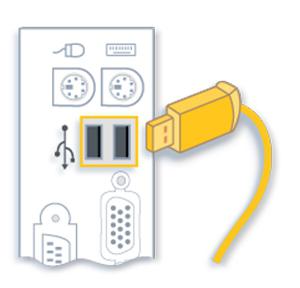
- لوحة مفاتيح الكمبيوتر PS / 2. تم استخدام هذا النوع من الاتصال لفترة طويلة ويعتبر الأكثر موثوقية ، لأنه لا يتطلب تثبيت برامج التشغيل. يحتوي موصل لوحة المفاتيح على 6 دبابيس للتوصيل. يحدث أنه إذا كان الموصل متصلاً بشكل غير ملائم بمنفذ الكمبيوتر ، فقد تنحني إحدى جهات الاتصال. يجب أن تكون محاذاة حتى تعمل لوحة المفاتيح. إذا توقفت لوحة المفاتيح عن العمل أثناء العمل عليها مع تشغيل الكمبيوتر ، فتأكد من أن المشكلة تكمن في نظام التشغيل أو البرنامج. ربما هناك عملية تبطئ عملها. يتمثل الاختلاف الرئيسي بين لوحة مفاتيح الكمبيوتر PS / 2 و USB في أنه في حالة فشل الجهاز ، يجب إعادة تشغيل الكمبيوتر ليعمل مرة أخرى. بعد كل شيء ، هذه ليست تقنية التوصيل والتشغيل.
- تعد لوحة المفاتيح اللاسلكية نوعًا حديثًا من أجهزة الإدخال ، لكن هذا لا يعني أنها خالية من العيوب. يمكنه أيضًا رفض العمل مثل الأنواع الأخرى من الأجهزة. يمكنك التفكير لفترة طويلة في سبب عدم نجاحها. لوحة مفاتيح لاسلكيةعلى الكمبيوتر ، إلا أن الأعطال والمشكلات الرئيسية تحدث غالبًا في حالة قيام شيء ما بحظر مستقبل USB. في هذه الحالة ، تحتاج إلى مسح مكتب الكمبيوتر من الأشياء غير الضرورية ومعرفة ما إذا كان يعمل الآن. في الأساس ، لوحة المفاتيح اللاسلكية هي نفس جهاز USB الطرفي ، مع اختلاف بسيط فقط: لا توجد أسلاك على الإطلاق. في هذا الصدد ، من الضروري أولاً وقبل كل شيء التحقق من حجب الإشارة. إذا لم تكن هناك تغييرات ، فأنت بحاجة إلى اتباع الخطوات الموضحة في نقطة USB بلوحة مفاتيح الكمبيوتر.
استكشاف المشكلة وإصلاحها من خلال BIOS
- لقد قمت بتنفيذ الخطوات لإصلاح المشكلة ميكانيكيًا ، ولكن للأسف لم يساعد ذلك. الذعر يضربك. لماذا لا تعمل لوحة المفاتيح على جهاز الكمبيوتر الخاص بي؟ يجب إعادة تشغيل Windows 7 أولاً. قد يتم حل المشكلة من تلقاء نفسها.
- حاول الضغط على الزر Esc عدة مرات لمعرفة ما إذا كانت قائمة التشغيل التلقائي للعرض ستظهر أم لا. إذا لم يكن هناك استجابة من البرنامج ، فمن الضروري استبدال لوحة المفاتيح - فالمشكلة ليست في البرنامج.
- إذا كانت قائمة التشغيل التلقائي تعمل ، فاضغط على المفتاح F10 لإظهار قائمة BIOS. في الإعدادات ، يجب عليك تعيين القيم الافتراضية ، ويتم ذلك عن طريق الضغط على المفتاح F5. قد تحتوي بعض الأجهزة على مفاتيح اختصار مختلفة.
- بعد إجراء تغييرات على BIOS ، يجب إعادة تشغيل نظام التشغيل.
- إذا كنت لا تزال لم تحل المشكلة بعد الإجراءات المتخذة واسأل نفسك لماذا لا تعمل لوحة المفاتيح على الكمبيوتر ، فأنت بحاجة إلى إعادة تثبيت برنامج لوحة المفاتيح في مدير الجهاز.
إعادة تثبيت وتكوين برنامج لوحة المفاتيح
يوجد في لوحة التحكم الخاصة بأي نظام تشغيل في قائمة "ابدأ" عنصر "الأجهزة والصوت" ، والذي يوجد تحته عرض للأجهزة والطابعات. هذا هو القسم الذي نحتاجه. النقر في النافذة انقر على اليمينالماوس ، يجب عليك تحديد "إدارة الأجهزة". لا تنس أنه يجب أن يكون لديك حقوق المسؤول ، وإلا فلن تتمكن من تغيير الإعدادات الأجهزة المخفية... لذلك ، في الجديد نافذة مفتوحةنحن نبحث عن عنصر لوحات المفاتيح المطلوب ونحاول حل مشكلة سبب عدم عمل لوحة المفاتيح على الكمبيوتر. يختلف Windows 7 و 8 و XP قليلاً في واجهتها ، لذلك قد يختلف المسار إلى قائمة الإعدادات قليلاً. عند استدعاء لوحة التحكم في الكائن ، يجب عليك تحديد العنصر لإعادة تثبيت وتحديث الأجهزة وتكوين برنامج التشغيل. بعد إعادة تشغيل الكمبيوتر ، يجب أن يعمل الجهاز بشكل صحيح.
مشكلة الضغط على أحرف متعددة بمفتاح واحد على لوحة المفاتيح
في بعض الأحيان ، أثناء الكتابة من لوحة المفاتيح ، ينشأ موقف عندما تلتصق المفاتيح وتطبع عدة أحرف في وقت واحد. والمشكلة ليست أنك تضغط على المفاتيح لفترة طويلة. بيت القصيد في إعدادات استجابة لوحة المفاتيح. لتغيير هذه المعلمات ، يجب عليك إدخال كلمة "لوحة المفاتيح" يدويًا في شريط البحث في قائمة البداية. ستظهر نافذة جديدة أمام عينيك ، عند فتحها ، يجب عليك ضبط معدل التأخير بشكل صحيح لإدخال حرف متكرر. من الآن فصاعدًا ، لن تقلق بشأن سبب عدم عمل لوحة المفاتيح على الكمبيوتر بشكل صحيح.
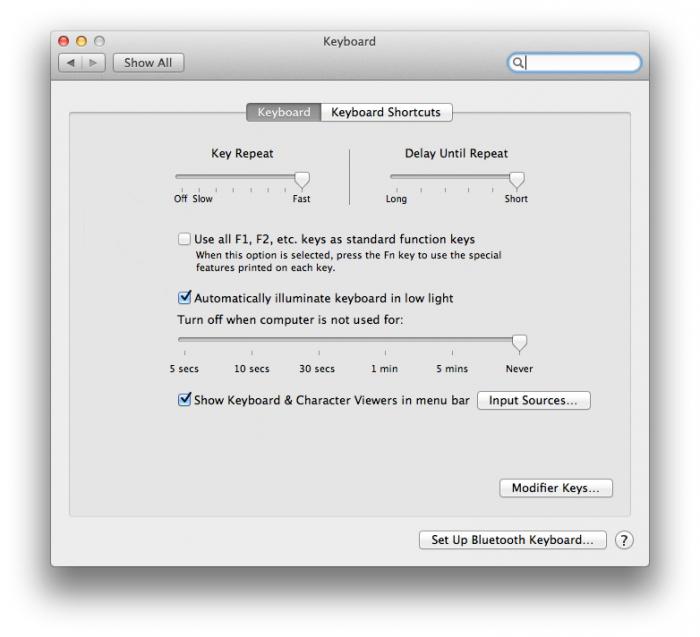
طريقة واحدة لإصلاح عدم تشغيل لوحة المفاتيح خارج نظام التشغيل
غالبًا ما تكون هناك حالات تعطل لوحة المفاتيح بسبب عدم توافق برامج التشغيل على نظام التشغيل. موجود إصدارات مختلفةنظام التشغيل Windows: 32 و 64 بت. كيف تختلف ولماذا يحتاجون إلى سائقين مختلفين؟ الاختلاف الرئيسي في التعامل مع الأحجام المختلفة ذاكرة الوصول العشوائي... هذا هو السبب في أنه من الضروري تثبيت أنواع مختلفة من برامج التشغيل بحيث لا تنزعج في أكثر اللحظات غير المناسبة من سبب عدم عمل لوحة المفاتيح على الكمبيوتر. يتطلب Windows 8 و 7 و XP و Linux التثبيت أنواع مختلفة البرمجيات... ولكن لمعرفة ما إذا كان هذا هو السبب الحقيقي للمشكلة ، فأنت بحاجة إلى إعادة تشغيل جهاز الكمبيوتر الخاص بك والضغط على مفاتيح لوحة المفاتيح NumLock و CapsLock ، والتحقق من وظائفها باستخدام الأضواء.

الطريقة الثانية لاستكشاف مشكلات لوحة المفاتيح عبر CMOS
هناك طريقة أخرى لاختبار وظائف لوحة المفاتيح خارج نظام التشغيل وهي الانتقال إلى إعدادات CMOS وتجربة لوحة المفاتيح في الوضع الآمن. في بعض الأحيان يتعطل نظام التشغيل ، الوضع الآمنسيسمح لك بإصلاح هذا الانهيار. إذا فشل مفتاحا CapsLock و NumLock ، فانتقل إلى الطريقة الأولى.
يصدر جهاز الكمبيوتر صوت تنبيه عند الكتابة باستخدام لوحة المفاتيح: الحلول
لماذا لا تعمل لوحة المفاتيح على جهاز الكمبيوتر الخاص بي بشكل صحيح؟ هناك حالات عند العمل مع مجموعة من الأحرف الرمزية ، عند حدوث مشكلات بجهاز الكمبيوتر إشارات صوتية... في هذه الحالة ، تحتاج إلى تغيير معلمات لوحة المفاتيح. للذهاب إلى الإعدادات ، تحتاج إلى إدخال كلمة "لوحة المفاتيح" في سطر البحث.
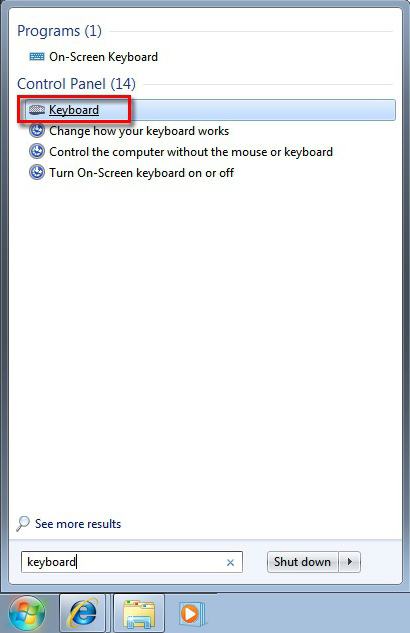
في النتائج الظاهرة للوحة التحكم يوجد عنصر لتغييرها. تحتاج إلى اتباع هذا الرابط ، وإلغاء تحديد خانة الاختيار "تثبيت المفاتيح" بجوار عنصر "تبسيط الكتابة" وانتقل إلى إعداداتها. في النافذة الجديدة التي تفتح ، قم بإلغاء تحديد المربع الموجود بجوار Sticky Keys عند الضغط على مفتاح Shift خمس مرات. نقوم بحفظ النتائج بالنقر فوق الزر "موافق" ، وبعد ذلك يتم فتح نافذة إعدادات لوحة المفاتيح القديمة تلقائيًا. في ذلك ، نقوم بإلغاء تحديد المربع الموجود بجوار نقطة السبر للمفاتيح من خلال النقر فوق Num lockزر لمدة 5 ثوان. بعد حفظ الإعدادات ، لن يصدر جهاز الكمبيوتر صوت تنبيه بدقة.
لوحة المفاتيح الرقمية ترفض العمل
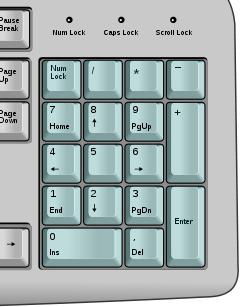
عند شراء جهاز طرفي ، يتساءل بعض المستخدمين أحيانًا عن سبب عدم عمل الأرقام الموجودة على لوحة المفاتيح على اليمين. يحدث هذا الموقف كثيرًا على جهاز الكمبيوتر ، خاصةً على نظام التشغيل Ubuntu. ماذا تفعل في هذه الحالة؟ حاول فقط الضغط على مجموعة المفتاحين: Shift + Num Lock. في أغلب الأحيان يساعد. هناك فرصة أن مع المفاتيح العدديةتم تكوين التحكم في الماوس. لإيقاف تشغيله في غرفة العمليات نظام ويندوز، يجب عليك الضغط على تركيبة المفاتيح Alt + Shift + Num Lock. هناك مسار آخر أكثر تعقيدًا لاستخدامه مع إعدادات الماوس الضوئية. ولكن لماذا تجعل الحياة صعبة على نفسك عندما يؤدي الضغط على اختصار لوحة المفاتيح إلى حل المشكلة برمتها؟
لماذا لا تعمل لوحة المفاتيح على الكمبيوتر عند تشغيلها: الحل

لتحل هذه المشكلة، عليك اتباع هذه الخطوات:
- تحقق من الاتصال نفسه. لا يهم نوع لوحة المفاتيح: USB أم لاسلكية أم PS / 2. إذا كانت المشكلة تتعلق بالاتصال أو فقدان الإشارة ، فلن تعمل لوحة المفاتيح.
- إذا كان كل شيء على ما يرام مع الاتصال ، فأنت بحاجة إلى التنزيل نسخة جديدةبرنامج متوافق مع نظام التشغيل الخاص بك وأعد تثبيته على لوحة المفاتيح.
- عندما لا تساعد إعادة تثبيت برنامج التشغيل ، فهذا يعني أنك بحاجة إلى تكوين كل شيء يدويًا من خلال BIOS أو CMOS أو "لوحة التحكم".
- إذا كان من الممكن توصيل لوحة المفاتيح بجهاز كمبيوتر آخر ، فتحقق من وظائفها عليه. في كل نظام تشغيل ، توجد إعدادات البرنامج في مسارات مختلفة. تحتاج إلى معرفة واجهة نظام التشغيل جيدًا من أجل حل مشكلة سبب عدم عمل لوحة المفاتيح على الكمبيوتر. يمكن القول إن Windows 8.1 هو أكثر الأنظمة تعقيدًا لتكوين تغييرات البرامج. لكنك لست بحاجة إلى الكثير من المعرفة لتغيير إعدادات لوحة المفاتيح. يجب عليك اتباع التعليمات بعناية ، وبعد ذلك سيعمل جهازك الطرفي مرة أخرى بأسرع ما كان من قبل.
الأسباب المحتملة لعدم عمل بعض المفاتيح الموجودة على لوحة المفاتيح
هناك أوقات ، بسبب الإهمال أو الإهمال ، يقوم مستخدم جهاز الكمبيوتر بسكب الماء أو الشاي أو المشروبات الأخرى على لوحة المفاتيح. ومن الجيد أن يقوم مالك الكمبيوتر بذلك بنفسه ، لأنه يعرف من أين تأتي مشاكل الجهاز المحيطي. ولكن عندما قام شخص آخر بذلك ولم يعترف بذلك ، فإن المالك سيخدش رأسه لفترة طويلة بسبب عدم عمل لوحة مفاتيح USB على الكمبيوتر. ولكن في كثير من الأحيان يحدث أن بعض الأزرار تتوقف عن العمل. بعد ذلك ، من الضروري تفكيك لوحة المفاتيح وتنظيفها يدويًا ، وإذا كانت مؤكسدة بالفعل ، فقم بتغييرها تمامًا. بعد كل شيء ، هناك فرصة ضئيلة لأن تعمل الآن كما كانت من قبل.
ملاحظة للمستخدمين
الآن أنت تعرف أسباب محتملةانهيار لوحة مفاتيح الكمبيوتر. سيكون بعض المستخدمين جددًا لمعرفة أن أي نظام تشغيل سيتم تثبيته تلقائيًا و لوحة مفاتيح الشاشة... في حالة فشل الجهاز المحيطي ، سيساعدك ذلك بالتأكيد.
بالطبع ، ليس هذا هو الموقف الأكثر شيوعًا ، لكنه لا يزال يحدث في بعض الأحيان: يقوم المستخدم بتشغيل الكمبيوتر ، ويكون التمهيد ناجحًا ، ثم يتضح أن لوحة المفاتيح لا تعمل.
علاوة على ذلك ، من غير المفهوم تمامًا سبب حدوث ذلك وكيفية الخروج من الموقف الآن. ربما تحتاج إلى الاتصال بأخصائي أو ، الأسوأ من ذلك ، تهيئة القرص وإعادة تثبيت Windows؟ لا تتسرع في الذعر ، على الأرجح ، يمكنك التعامل معها بنفسك.
السبب الأبسط والأكثر شيوعًا لفشل لوحة المفاتيح ، والذي يتم التخلص منه في بضع ثوانٍ فقط ، هو أن قابس PS / 2 ، بسبب بعض الحوادث ، قد سقط من المقبس. ربما يكون لحادث من هذا النوع أربع أرجل ، وذيل ، وتصرف بهيج.
ربما تم سحب سلك لوحة المفاتيح أثناء التنظيف. باختصار ، أول شيء يجب فعله هو التحقق من موضع القابس في المقبس ، وإزالته وإدخاله مرة أخرى ، وبعد ذلك ، إذا ظل الوضع على حاله ، فأعد تشغيل الكمبيوتر.
ومع ذلك ، لا ينبغي استبعاد الحالات الأخرى - على سبيل المثال ، هجوم الفيروس. يركض فحص مكافحة الفيروساتيمكن أن يتم بنقرات الفأرة. إذا لم يتم العثور على أي شيء ، فستكون المشكلة أكثر خطورة - إما أن منفذ اتصال لوحة المفاتيح قد احترق ، أو أن لوحة المفاتيح نفسها معطلة.
على الرغم من ندرته الشديدة ، إلا أنه لا يزال يحدث في بعض الأحيان. يمكنك التحقق من هذا الافتراض عن طريق توصيل لوحة مفاتيح أخرى تعمل بشكل واضح. إذا لم يساعد ذلك ، فلن يكون هناك خيار ، والخطوة التالية هي الاختبار باستخدام معدات احترافية.
لا داعي للقول أن لوحة المفاتيح اللاسلكية هي اختراع سهل الاستخدام ، ولكن لها عيبًا واحدًا مشتركًا بين جميع الأدوات اللاسلكية: يجب شحنها. إذا نسيت شحن لوحة المفاتيح في الوقت المناسب ، فليس من المستغرب أنها ترفض العمل.
تتطلب لوحة المفاتيح اللاسلكية الجديدة التي لم تعمل بعد تثبيت برنامج التشغيل الخاص بها. عادة ما يجد الكمبيوتر نفسه مطلوب سائقفي الذاكرة ، أو يتم تضمين قرص برنامج التشغيل مع الجهاز. 
لكن في بعض الأحيان الوضع التلقائيلم يتم تثبيت برنامج التشغيل ، ومن ثم يتعين عليك البحث والتثبيت يدويًا.
يحدث الشيء نفسه إذا تمت إزالة السائق لسبب ما - "طار" ، كما يقول الخبراء.
تختلف لوحة مفاتيح USB عن تلك المعتادة فقط في موصل الاتصال - ليس من الصعب تخمين أن هذا موصل USB. لذلك ، فإن خوارزمية التحقق هي تقريبًا نفس خوارزمية لوحة المفاتيح مع موصل PS / 2:
التحقق من موثوقية جهة الاتصال ؛
فحص مضاد للفيروسات ؛
توصيل لوحة مفاتيح تعمل ؛
الاختبار بمعدات خاصة.
ومع ذلك ، هناك خيار آخر ممكن - التغيير إعدادات BIOS... للدخول إلى BIOS ، تحتاج إلى بدء التمهيد والضغط على المفتاح المقابل ، غالبًا Del أو F6 ، والعثور على علامة التبويب التي يتم فيها عرض أجهزة الإدخال / الإخراج.
مقابل عنصر "وحدة تحكم USB" ، اضبط الحالة "ممكّن" ، ثم انتقل إلى عنصر "إعداد لوحة مفاتيح USB" وقم أيضًا بتعيين "ممكّن" مقابله ، أي متضمن. بعد ذلك ، اخرج من BIOS ، وتذكر تأكيد حفظ التغييرات التي تم إجراؤها.
توجد لوحة المفاتيح الرقمية على يمين اللوحة الرئيسية. لا يتوفر في جميع أنواع لوحات المفاتيح ولا يكاد يستخدمه معظم المستخدمين. 
إذا كان لا يزال لديك ، وفجأة هناك حاجة لتشغيله ، فأنت تحتاج فقط إلى الضغط على الزر "Num Lock" ، والذي يوجد عادة في الصف العلوي من لوحة المفاتيح الرقمية.
يعتبر فشل نصف المفاتيح أكثر شيوعًا في ما يسمى بلوحة مفاتيح الوسائط المتعددة ، حيث يتم تنفيذ تعديلات الوسائط المتعددة (الصوت والسطوع وتجسيد اللون وما إلى ذلك) في شكل تحكم بضغطة زر.
يتعطل جزء الوسائط هذا أحيانًا بعد التمهيد بسبب تعطيل خدمة تبديل مفاتيح الوسائط. يمكن أن يحدث هذا بسبب زيادة التيار أو فشل الأجهزة أو أي اضطراب آخر في جهاز الكمبيوتر الخاص بك.
هذه المشكلة سهلة الإصلاح. بحاجة ل:
اذهب إلى قائمة "ابدأ" ؛
حدد "لوحة التحكم" ؛
حدد "النظام والأمان" ؛
حدد "الإدارة" ؛
حدد "الخدمات" ؛
حدد "الوصول إلى أجهزة HID" وانقر بزر الماوس الأيمن ؛
حدد "خصائص" في القائمة المنسدلة ؛
حدد علامة التبويب "عام" وانقر فوق الزر "تشغيل". 
من أجل القضاء على احتمال انقطاع الخدمة في المستقبل ، ينبغي القيام بما يلي:
حدد علامة التبويب "الاسترداد" ؛
ابحث عن السطر "الإخفاقات اللاحقة" ؛
انقر فوق الزر "إعادة تشغيل الخدمة" ؛
انقر فوق "تطبيق" و "موافق".
بعد ذلك ، في حالة حدوث عطل ، ستبدأ أزرار الوسائط المتعددة تلقائيًا.
لحسن الحظ ، تعد لوحة المفاتيح في الوقت الحالي جهازًا شائعًا لدرجة أنه يمكنك شراؤها من السوبر ماركت العادي ، ناهيك عن المتاجر المتخصصة. على الرغم من بساطة هذه الأداة ، يمكن أن تنشأ معها مشاكل وأعطال. واحدة من أكثر المشاكل المعروفة هي ما يلي: "لقد توقفت لوحة المفاتيح عن العمل." هذا توقف للتو وهذا كل شيء. سأتحدث اليوم عن سبب حدوث ذلك وكيف يمكنك التعامل مع المشكلة. يجب أن نضيف أيضًا أنه في هذه الحالة سنركز على لوحة مفاتيح كمبيوتر، وحول لوحة المفاتيح للكمبيوتر المحمول سأجلس في المرة القادمة ، حيث يوجد فرق كبير بينهما.
أسباب المشاكل وحلولها
من أين يجب أن تبدأ؟ بادئ ذي بدء ، لا داعي للذعر. نعم ، هذا صحيح ، لأنه في 90٪ من الحالات ، من السهل جدًا حل مشكلتك.
- إذا كان لديك حيوان أليف يحب التسلق في كل مكان ، فإنني أوصيك بإلقاء نظرة على الحائط الخلفي وحدة النظام... من الممكن أن تكون قطة تمر من أمامها لمس قابس لوحة المفاتيح وسقطت ببساطة من العش.
- التالي البديل الممكن- خلل حدث في نظام التشغيل. في مثل هذه الحالات ، هناك حلان للمشكلة. أولاً ، افصل القابس لبضع ثوانٍ وأعد توصيله ، وثانيًا ، يمكنك إعادة تشغيل الكمبيوتر إذا لم يساعد الخيار الأول. بعد إعادة تشغيل جهاز الكمبيوتر ، يبدأ الجهاز بالعمل في 90٪ من الحالات.
- إذا كنت تستخدم لوحة مفاتيح PS / 2 ، فقم بإلقاء نظرة فاحصة على الموصل نفسه. الحقيقة هي أنه يمكن ثني ساقيه ، والتي يجب أن تكون محاذاة ، وإلا فلن يعمل. لهذا الغرض ، ستعمل ملاقط (من الناحية المثالية) أو أي شيء حاد ، مثل إبر الحياكة ، من أجلك.
- معظم لوحات المفاتيح الحديثة (مثل) متصلة بجهاز كمبيوتر يعتمد على نظام USB حديث. يوصى بتغيير منفذ USB والتحقق من أن الجهاز يعمل بشكل صحيح. من الناحية المثالية ، من الأفضل التحقق من أدائه على كمبيوتر شخصي أو كمبيوتر محمول آخر.
- من الممكن نظريًا أن تكون لوحة المفاتيح قد أمرت بحياة طويلة ، بمعنى آخر ، سقطت في حالة سيئة. ومع ذلك ، من الناحية العملية ، نادرًا ما يحدث هذا ، علاوة على ذلك ، غالبًا ما يفشل زر واحد أو عدة أزرار. من السهل التحقق - توصيل الجهاز بكمبيوتر أو كمبيوتر محمول آخر.

- من أطرف مشاكل إدخال الأرقام - يشتكي المستخدمون من ذلك الجزء الصحيحالأداة الذكية حيث توجد الأرقام لا تعمل. في الواقع ، يتم توصيله عند الطلب باستخدام زر Num Lock الموجود فوق الأرقام. يتم ذلك حتى لا تنقر بالخطأ على الأرقام.
- غالبًا على لوحة المفاتيح ، في الأماكن التي توجد بها الأزرار ، ينزلق الشريط المطاطي الموجود داخل العلبة. في بعض الأحيان تسقط عليه فتات مختلفة وأشياء صغيرة أخرى. للتخلص منها ، يجب تفكيك لوحة المفاتيح وتنظيفها. بالمناسبة ، يمكن الحصول على الفتات الكبيرة تحت أحد المفاتيح وستتوقف عن الضغط. في هذه الحالة ، يكفي إزالة مفتاح واحد فقط ، ولحسن الحظ ، من السهل جدًا القيام به.
- إذا كان لديك لوحة مفاتيح باهظة الثمن بما يكفي مع الكثير أزرار إضافيةربما تحتاج إلى تثبيت برامج تشغيل منفصلة. بدونها ، يمكن أن تعمل لوحة المفاتيح وستعمل ، ولكن بصرف النظر عن الأزرار الفردية. من الضروري تثبيت برامج تشغيل الجهاز ، والتي يمكن العثور عليها على الموقع الرسمي للشركة المصنعة.
- بالمناسبة ، عن السائقين. في بعض الحالات ، لا تنشأ المشكلة مع لوحة المفاتيح نفسها ، ولكن مع السائق المسؤول عن تشغيلها. قد يكون قد تضرر. يمكن حل هذه المشكلة بطريقتين: إما أن نقوم بتحديث برامج التشغيل إلى احدث اصدار، أو قبل أيام قليلة ، عندما كانت لوحة المفاتيح تعمل.
- إذا كنت قد اشتريت جهاز كمبيوتر للتو ولم تستخدمه من قبل ، فحاول إدخال BIOS - ربما تم تعطيل دعم لوحة المفاتيح. في قائمة BIOS ، تحتاج إلى العثور على عنصر يسمى دعم لوحة مفاتيح USB وترجمته من معطل إلى ممكّن.
- في حال كنت تستخدم جهاز لاسلكي(لوحة المفاتيح) ، التي تعمل بالبطاريات ، لا تنسَ شحنها. ربما نفدت طاقته للتو ، وبالتالي توقفت عن العمل.
- أيضًا ، غالبًا ما يشتكي المستخدمون من أن لوحة المفاتيح لا تعمل في الألعاب أو البرامج. لحسن الحظ ، في معظم الحالات ، يكون حل هذه المشكلة أمرًا سهلاً. الحقيقة هي أنه ، بشكل افتراضي ، تتم برمجة عنصر التحكم لمفاتيح معينة ، والتي يمكنك تغييرها وفقًا لتقديرك. للقيام بذلك ، عليك الذهاب إلى إعدادات اللعبة. الشيء نفسه ينطبق تماما على و.
أخيرًا ، دعني أذكرك مرة أخرى أنه في معظم الحالات يمكنك حل المشكلة باستخدام لوحة المفاتيح بنفسك. حسنًا ، إذا كانت لا تزال ترفض العمل ، فسيتعين عليها إنفاق المال على شراء واحدة جديدة ، بسبب الإصلاح هذا الجهازعادة باهظة الثمن دون داع.
تعليمات
تكمن الأسباب الرئيسية لمثل هذا العطل في فشل الأجهزة أو خطأ في البرنامج... يعد التحقق من إصدار الجهاز أمرًا بسيطًا للغاية - تحقق من القابس الموجود على لوحة المفاتيح ومقبس الاتصال. إذا كان كل شيء يبدو على ما يرام ، فاستبدل لوحة المفاتيح بلوحة مفاتيح جيدة وأعد تشغيل الكمبيوتر. في حالة استمرار عدم القدرة على استخدام هذا الجهاز ، يجب عليك التحقق من إصدار عطل البرنامج.
أولاً ، حاول إعادة تشغيل الجهاز. يمكن، نظام التشغيلتوطين وإصلاح خلل في البرنامج. حاول إعادة تثبيت لوحة المفاتيح الخاصة بك. للقيام بذلك ، في نافذة "خصائص النظام" ، "النظام" "لوحة التحكم" ، ابحث عن علامة التبويب "الأجهزة". انقر فوق زر إدارة الأجهزة. في نافذة "إدارة الأجهزة" ، حدد عنصر "لوحة المفاتيح" واحذفه ، وأغلق "إدارة الأجهزة". ثم أدخل العنصر "تثبيت الأجهزة" وتشغيل "معالج التثبيت". انقر فوق الزر "التالي" وانتظر حتى يكتشف المثبت لوحة المفاتيح. سيقوم نظام التشغيل بالإبلاغ عن اكتشاف لوحة المفاتيح وتشغيلها عن طريق تشغيل ضوء مؤشر Num Lock. إذا عرض البرنامج رسالة حول اكتمال تثبيت الأجهزة الجديدة وطالبك بإعادة التشغيل ، فانقر فوق الزر "لا" ، لأن لوحة المفاتيح تعمل بالفعل. انقر أيضًا على الزر "إنهاء" في "معالج إضافة أجهزة جديدة" واخرج من قائمة "خصائص النظام".
قد يكون أحد خيارات العطل هو أن نظام التشغيل لا يكتشف برنامج التشغيل المطلوب. لإعادة تثبيت برنامج التشغيل ، انتقل إلى موقع الويب الخاص بالشركة المصنعة للوحة المفاتيح ، وحدد الطراز الذي تريده ، وقم بتنزيل الأرشيف وفك ضغطه. كقاعدة عامة ، تم تجهيز هؤلاء السائقين بأنفسهم برنامج التثبيت، وبعد ذلك يجب عليك فقط تشغيل الملف. إذا لم يكن هناك أي شيء ، فسيتعين عليك تشغيل "إدارة الأجهزة" ، وتحديد أمر "تحديث برنامج التشغيل" وتحديد الوضع في الوضع بحث يدويالمسار إلى الدليل حيث يوجد برنامج التشغيل الذي تم فك حزمه. يجب إعادة تشغيل الكمبيوتر بعد التثبيت.
غالبًا ما تكون لوحة المفاتيح غير العاملة نتيجة لبرنامج فيروس استقر في جهازك. علامة نموذجية على ذلك هي فشل الماوس ، وكذلك لوحة اللمس. تحقق من النظام باستخدام برامج مكافحة الفيروسات... من الأفضل عدم الاعتماد على الأدوات المساعدة المجانية التي تعد بتحقيق نجاح فوري وتعالج جهاز الكمبيوتر الخاص بك. استخدم مضادات فيروسات مجربة ومعروفة. إن فرص النجاح مع هذا النوع من الضمانات أعلى بكثير.
يمكن أن يكون السبب الحقيقي جدًا لفشل لوحة المفاتيح هو نقص اتصال BIOS. هذا الفشل شائع بشكل خاص في الأجهزة المزودة بلوحات مفاتيح مدمجة. يمكن أن يكون تصحيح الموقف بسيطًا جدًا. قم بتشغيل BIOS أثناء قيام الكمبيوتر بالتمهيد. ابحث عن علامة التبويب التي تحتوي على قائمة بأجهزة الإدخال والإخراج. حدد USB Controller وقم بتمكين Enabled. قم بتمكين نفس الوضع لعنصر إعداد لوحة مفاتيح USB. اخرج من BIOS مع التأكيد لحفظ الإعدادات الجديدة. إذا لم يساعدك أي مما سبق ، فاتصل بمركز الخدمة.
 راشكا سترة مبطن سترة كاريكاتير مبطن
راشكا سترة مبطن سترة كاريكاتير مبطن طرق للتحقق من باقي حركة المرور على الخط المباشر. التحقق من حركة المرور على مودم الخط المباشر
طرق للتحقق من باقي حركة المرور على الخط المباشر. التحقق من حركة المرور على مودم الخط المباشر قم بإنشاء Twitch Stream
قم بإنشاء Twitch Stream